Cara mencadangkan profil browser Brave

Panduan lengkap untuk mencadangkan dan memulihkan profil pengguna di browser Brave dengan langkah-langkah yang jelas dan aman.
Skeuos adalah tema GTK3/4 untuk Gnome Shell, serta lingkungan desktop berbasis GTK lainnya di Linux. Muncul dalam beberapa varian warna yang berbeda dan menampilkan desain yang bersih dan apik yang pasti akan membumbui pengaturan Linux Anda. Berikut cara memasang tema Skeuos GTK di sistem Anda.
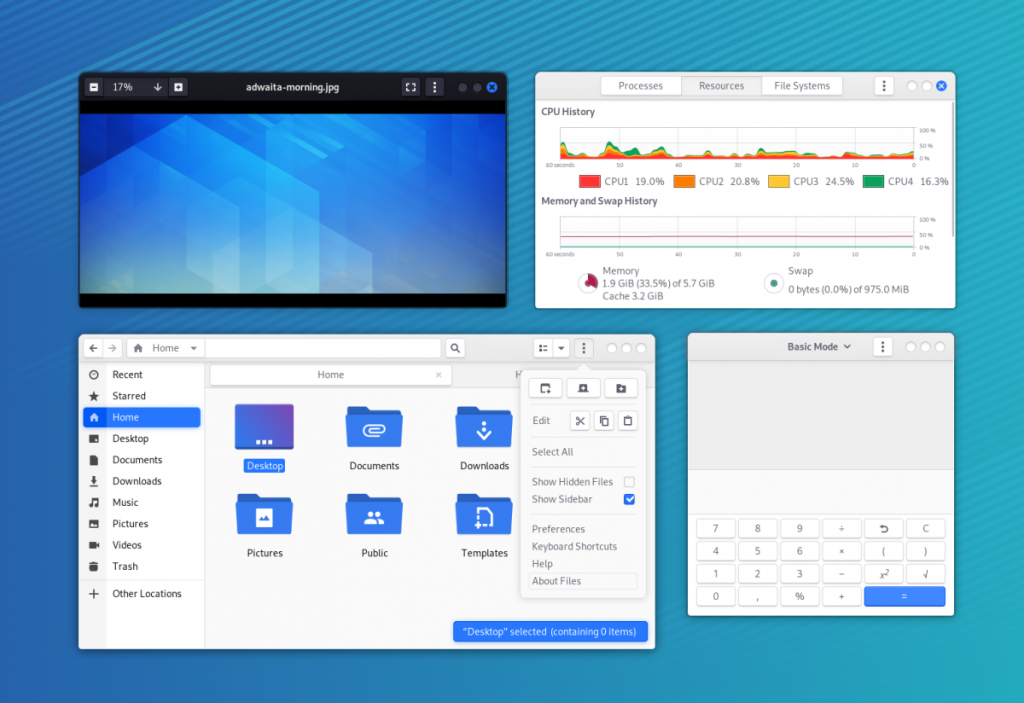
Tema Skeuos GTK tersedia untuk diunduh di halaman GitHub proyek. Untuk mengunduh tema ini ke komputer Anda, Anda harus menggunakan perintah unduhan wget di terminal.
Hampir setiap sistem operasi Linux dilengkapi dengan wget pra-instal. Jika Anda menggunakan sistem operasi Linux yang tidak disertakan dengan alat ini, Anda harus menginstalnya secara manual. Untuk mendapatkan aplikasi Wget, klik di sini .
Untuk mengunduh Skeuos di komputer Linux Anda, buka jendela terminal di desktop Linux. Anda dapat membuka jendela terminal dengan menekan Ctrl + Alt + T pada keyboard. Atau, cari "Terminal" di menu aplikasi dan luncurkan seperti itu.
Dengan jendela terminal terbuka, gunakan perintah unduhan wget di bawah untuk mengambil rilis terbaru Skeuos di komputer Anda.
wget https://github.com/daniruiz/skeuos-gtk/archive/refs/heads/master.zip -O ~/Downloads/skeuos-gtk-theme.zip
Anda juga dapat mengunduh tema dari halaman GitHub Skeuos dengan perintah git clone . Namun, Anda hanya boleh melakukan ini jika Anda tahu cara menggunakan GitHub, karena ini adalah alat yang kompleks.
Setelah tema Skeuos GTK selesai diunduh ke komputer Linux Anda, Anda harus mengekstraknya. Untuk memulai proses ekstraksi, buka terminal dan gunakan perintah CD untuk pindah ke direktori "Unduhan" tempat file tema arsip ZIP berada.
cd ~/Unduhan/
Setelah masuk “Download” direktori, gunakan unzip perintah untuk unzip “skeuos-gtk-theme.zip” arsip.
unzip -d skeuos-gtk-theme/ skeuos-gtk-theme.zip
Ketika proses ekstraksi selesai, folder baru dengan nama “skeuos-gtk-theme” akan muncul di direktori “Downloads” Anda. Gunakan perintah CD dan masuk ke direktori ini.
cd ~/Downloads/skeuos-gtk-theme/
Setelah berada di dalam folder “skeuos-gtk-theme”, Anda harus memasukkan CD ke dalam folder “skeuos-gtk-master”. Sub-folder ini menyimpan semua file tema GTK yang dapat Anda instal di komputer Linux Anda.
cd skeuos-gtk-theme/skeuos-gtk-master/
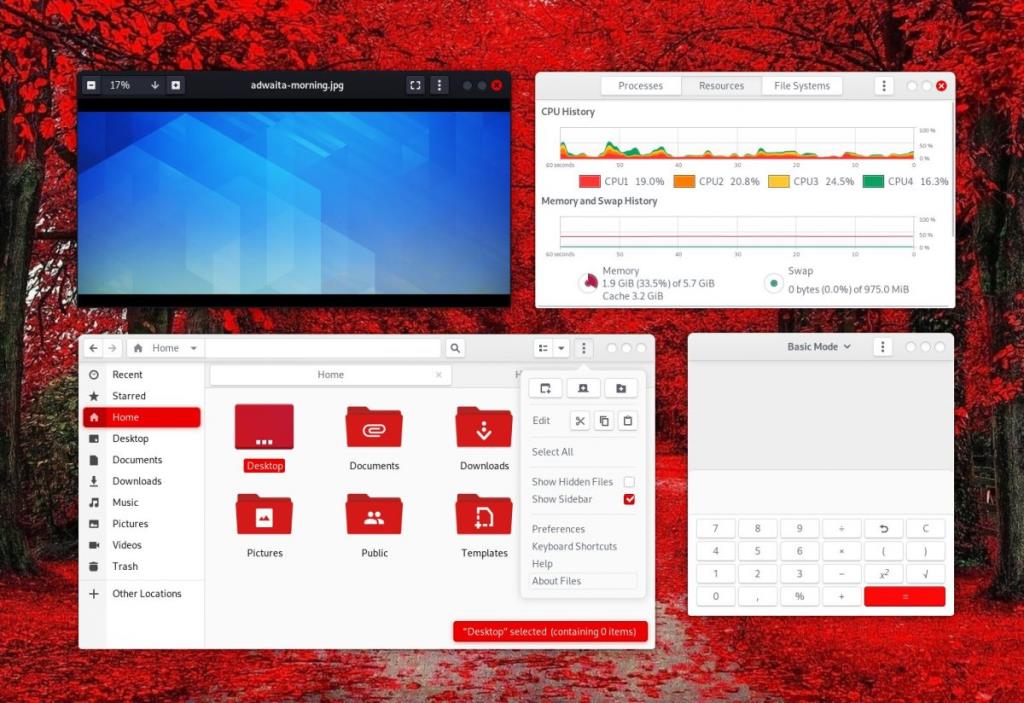
Menginstal Skeuos di komputer Linux Anda dapat dilakukan dengan dua cara. Cara pertama untuk menginstal tema GTK ini adalah dalam mode "pengguna tunggal", dan metode kedua adalah mode "seluruh sistem".
Jika Anda tidak berbagi komputer dan tidak membutuhkan orang lain untuk mengakses tema Skeuos, Anda harus mengikuti petunjuk "pengguna tunggal". Atau, jika Anda memerlukan banyak pengguna untuk mengakses tema ini, ikuti petunjuk "seluruh sistem".
Untuk menginstal tema Skeuos GTK sebagai pengguna tunggal, mulailah dengan membuat ~/.themesfolder menggunakan perintah mkdir . Folder ini akan menyimpan file tema GTK di direktori home (~) Anda.
mkdir -p ~/.themes/
Setelah membuat direktori baru, gunakan perintah ls untuk melihat isi ~/Downloads/skeuos-gtk-theme/skeuos-gtk-master/direktori.
ls
Lihat daftar item di terminal prompt. Ini akan menampilkan banyak, banyak variasi dari tema Skeuos GTK. Ketika Anda telah menemukan yang Anda inginkan, gunakan perintah mv untuk menginstalnya ke ~/.themes/folder yang baru dibuat di direktori home Anda.
Misalnya, untuk menginstal tema "Skeuos-Black-Dark", Anda akan memasukkan perintah berikut.
mv Skeuos-Black-Dark/ ~/.themes/
Ganti "Skeuos-Black-Dark" dengan nama tema yang ingin Anda instal yang ada di dalam ~/Downloads/skeuos-gtk-theme/skeuos-gtk-master/direktori.
Ulangi proses ini sebanyak yang Anda inginkan untuk menginstal lebih banyak tema Skeuos GTK ke komputer Anda dalam mode "pengguna tunggal".
Apakah Anda perlu menginstal tema Skeuos GTK di seluruh sistem? Berikut cara melakukannya. Pertama, gunakan perintah Sudo -s untuk meningkatkan sesi terminal Anda ke akses root.
sudo -s
Selanjutnya, gunakan perintah ls untuk melihat isi ~/Downloads/skeuos-gtk-theme/skeuos-gtk-master/direktori.
ls
The ~/Downloads/skeuos-gtk-theme/skeuos-gtk-master/direktori memiliki banyak folder tema untuk memilih dari. Lihat daftar di terminal untuk tema yang ingin Anda instal.
Ikuti contoh perintah di bawah ini ketika Anda telah menemukan tema Skeuos yang ingin Anda atur di sistem Anda.
Misalnya, untuk menginstal tema "Skeuos-Magenta-Light" di sistem Anda, Anda akan menjalankan:
mv Skeuos-Magenta-Light/ /usr/share/themes/
Ulangi proses ini sebanyak yang Anda inginkan untuk menginstal lebih banyak tema Skeuos GTK ke komputer Anda dalam mode "seluruh sistem".
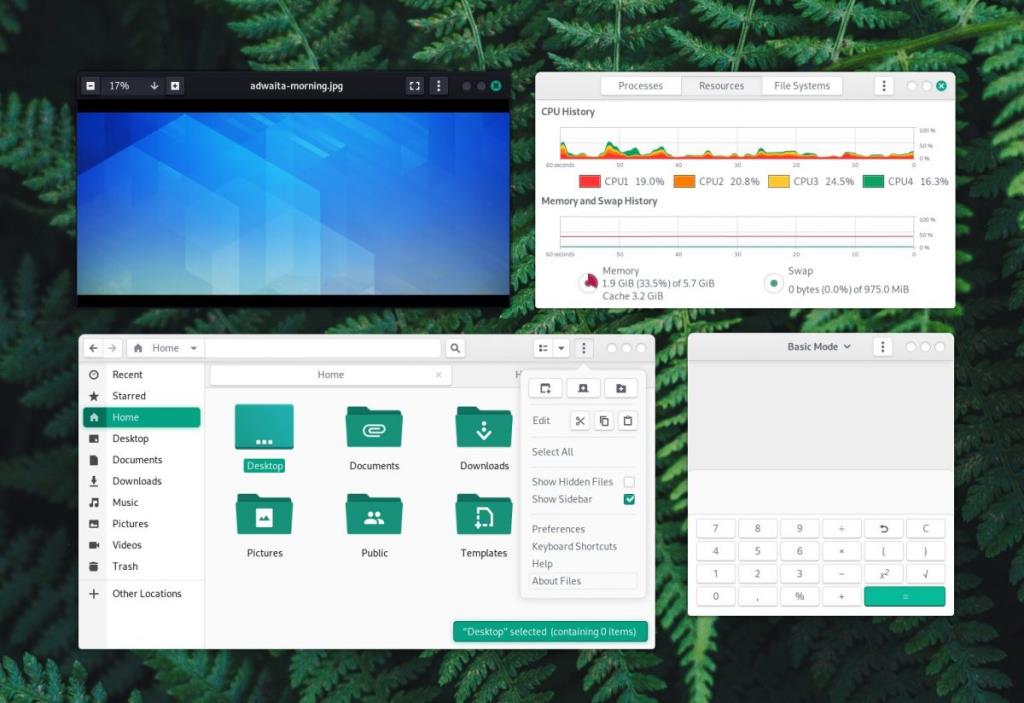
Tema Skeuos GTK telah diinstal di komputer Anda, tetapi ini belum menjadi tema default. Untuk menjadikan Skeous tampilan default untuk desktop Linux Anda, Anda harus mengubah pengaturan tema.
Tidak tahu cara mengubah pengaturan tema di PC Linux Anda? Kami dapat membantu! Lihat tautan di bawah ini untuk mempelajari lebih lanjut tentang mengubah tema desktop di Linux!
Panduan lengkap untuk mencadangkan dan memulihkan profil pengguna di browser Brave dengan langkah-langkah yang jelas dan aman.
Pelajari cara menginstal Linux Lite, sistem operasi berbasis Ubuntu yang ringan dengan antarmuka XFCE4.
Jika Anda menggunakan banyak PPA di PC Ubuntu dan baru saja meningkatkan ke Ubuntu 20.04, Anda mungkin memperhatikan bahwa beberapa PPA Anda tidak berfungsi, karena
Baru mengenal Linux dan ingin menambahkan musik Anda ke Rhythmbox tetapi tidak yakin bagaimana melakukannya? Kami dapat membantu! Ikuti panduan ini saat kami membahas cara mengatur
Apakah Anda perlu mengakses PC atau Server Ubuntu jarak jauh dari PC Microsoft Windows Anda? Tidak yakin tentang bagaimana melakukannya? Ikuti bersama dengan panduan ini saat kami tunjukkan kepada Anda
Apakah Anda menggunakan browser web Vivaldi sebagai driver harian Anda di Linux? Apakah Anda mencoba mencari cara untuk mencadangkan pengaturan browser Anda untuk penyimpanan yang aman? Kami
Cara Mengunduh Podcast Dari Terminal Linux Dengan Podfox
Cara Menemukan File Duplikat Dan Membersihkannya Di Linux Dengan FSlint
Apakah Anda membutuhkan klien podcast yang bagus dan elegan untuk desktop Linux Anda? Jika demikian, Anda perlu mencoba CPod. Ini adalah aplikasi kecil yang ramah yang membuat mendengarkan
TuxGuitar adalah alat pembuat musik open-source. Dengan itu, pengguna dapat membuat dan mengedit tabulasi gitar mereka sendiri. Dalam panduan ini, kita akan membahas bagaimana caranya








